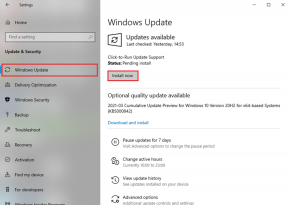Як виправити помилку відмови у доступі до Google Диска
Різне / / November 28, 2021
Диск Google — ідеальне місце для зберігання та керування даними. Служба хмарного сховища діє як непрохідна фортеця, яка охороняє ваші зображення, документи та файли від решти світу. Однак Drive не завжди є ідеальним рішенням для зберігання, як рекламується. Були випадки, коли користувачі не могли отримати доступ до своїх облікових записів і отримати будь-яку інформацію. Якщо ви стикаєтеся з такою ж проблемою, то ви в правильному місці. Ми пропонуємо вам корисний посібник, який навчить вас як виправити помилку заборони доступу до Google Диска.

Зміст
- Як виправити помилку відмови у доступі до Google Диска
- Чому я не можу отримати доступ до Google Диска?
- Спосіб 1. Перевірте статус служб Google
- Спосіб 2. Видаліть усі облікові записи Google
- Спосіб 3. Очистіть дані веб-перегляду
- Спосіб 4: переглядайте в режимі анонімного перегляду
- Спосіб 5. Вимкніть розширення, що заважають
Як виправити помилку відмови у доступі до Google Диска
Чому я не можу отримати доступ до Google Диска?
Для таких служб, як Google Drive, безпека користувачів і конфіденційність даних мають найвищий пріоритет. Щоразу, коли Google Диск виявляє підозрілий логін, він відмовляє у доступі, щоб запобігти ймовірній втраті даних. Сторонні розширення, кілька облікових записів Google і сумнівна історія Інтернету – це кілька факторів, які викликають це
Помилка «Доступ заборонено» на Google Диску. Однак проблема не є постійною і її можна вирішити кількома простими методами.Спосіб 1. Перевірте статус служб Google
Перш ніж спробувати інші методи усунення несправностей, дуже важливо переконатися, що сервери Google Drive працюють і працюють. Направлятися до Інформаційна панель стану Google Workspace і подивіться, чи працює Google Диск. Якщо сервери не працюють, зачекайте, доки вони знову під’єднаються до мережі. Однак, якщо сервери в робочому стані, перейдіть до наступного способу.
Спосіб 2. Видаліть усі облікові записи Google
Сьогодні кожна людина має більше одного облікового запису Google, пов’язаного зі своїм комп’ютером. Це може серйозно заплутати Google Drive. Служба не зможе ідентифікувати оригінального власника диска і може заблокувати доступ. Отже, ви можете виправити помилку «Доступ до Google Диска заборонено, вам потрібен дозвіл», вийшовши з усіх додаткових облікових записів.
1. Відкрийте браузер і направлятися до в Пошук Google
2. Натисніть на зображенні профілю вашого облікового запису у верхньому правому куті.
3. У маленькому вікні відобразяться ваші облікові записи Google. Натисніть «Вийти з усіх облікових записів».
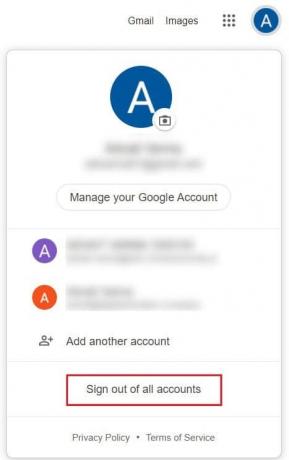
4. Тепер увійти з обліковим записом, пов’язаним із Google Диском.

5. Спробуйте перейти за посиланням ще раз, і ваша помилка буде виправлена.
Спосіб 3. Очистіть дані веб-перегляду
Кешовані дані та історія вашого браузера можуть уповільнити роботу комп’ютера та заважати роботі інших інтернет-сервісів. Очищення даних веб-перегляду скидає налаштування пошуку та виправляє більшість помилок у вашому веб-переглядачі.
1. відчинено у вашому браузері та натисніть на три крапки у верхньому правому куті екрана
2. Натисніть Налаштування.

3. Перейдіть до панелі «Конфіденційність та безпека» і натисніть «Очистити дані перегляду».

4. У вікні Очистити дані веб-перегляду, перейдіть на панель «Додатково».
5. Увімкнути всі варіанти видалення непотрібних даних із вашого браузера.
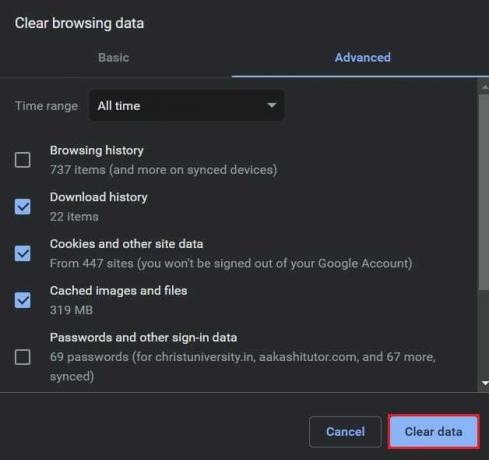
6. Натисніть «Очистити дані» щоб видалити всю історію браузера.
7. Відкрийте Диск Google і перевірте, чи все ще існує помилка «Доступ заборонено».
Читайте також: Як видалити обліковий запис з Google Photos
Спосіб 4: переглядайте в режимі анонімного перегляду
У режимі анонімного перегляду ваш браузер не відстежує вашу історію чи дані пошуку. Це означає, що на будь-який пошук, який ви робите в режимі анонімного перегляду, не впливають дані, що зберігаються у вашому браузері. Таким чином, ви можете отримати доступ до свого Диска без відмови.
1. Відкрийте браузер і клацніть на трьох точках у верхньому правому куті.
2. Натисніть «Відкрити нове вікно в режимі анонімного перегляду».
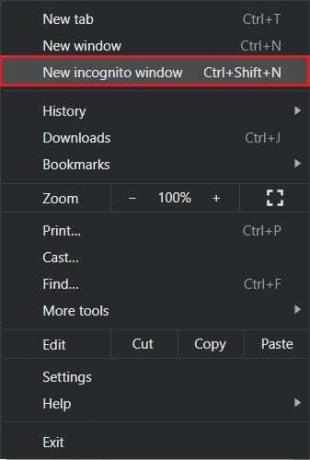
3. Йти до офіційний сайт оф Google Диск.
4. Увійти за допомогою свого облікового запису Google і перевірте, чи виправили ви помилку «Доступ до Google Диска заборонено».
Спосіб 5. Вимкніть розширення, що заважають
Багато розширень Chrome, як правило, працюють у фоновому режимі, сповільнюючи роботу браузера. Вони також можуть заважати службам Google і викликати помилки на Диску. Будь-яке розширення, яке може змусити Google поставити під сумнів вашу особу, має бути вимкнено.
1. Відкрийте Chrome і натисніть на три крапки у верхньому правому куті.
2. Натисніть на Інструменти та виберіть Керування розширеннями.

3. Знайдіть розширення, які можуть заважати роботі Google Диска. Прикладом є блокування реклами та антивірусні розширення.
4. Тимчасово вимкнути розширення, натиснувши тумблер або натисніть Видалити для більш стійких результатів.

5. Перейдіть на веб-сайт Google Drive і перевірте, чи виправлено помилку «Доступ заборонено».
Питання що часто задаються
Q1. Як виправити заборону доступу?
Доступ до Google Диска заборонено, якщо служба не впевнена у вашій особистості. Це може статися, якщо у вас є кілька облікових записів Google або різні розширення, які заважають роботі Google Диска. Виконуючи наведені вище дії, ви можете виправити помилку та відновити доступ до свого сховища на Диску.
Рекомендовано:
- Як відключити режим анонімного перегляду в Google Chrome?
- Об’єднайте кілька облікових записів Google Диска та Google Фото
- Як завантажити відео з URL-адресою Blob
- Як підключити два або більше комп’ютерів до одного монітора
Сподіваємося, що цей посібник був корисним і ви змогли виправити помилку доступу до Google Drive Denied. Повідомте нам, який метод спрацював вам найкраще. Якщо у вас є запитання щодо цієї статті, залишайте їх у розділі коментарів.